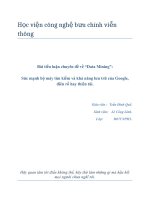Bài giảng Microsoft Access
Bạn đang xem bản rút gọn của tài liệu. Xem và tải ngay bản đầy đủ của tài liệu tại đây (11.11 MB, 161 trang )
Hệ quản trị Cơ sở Dữ liệu Quan hệ
(Relative DataBase Management System (RDBMS)
Là một hệ thống có khả năng lưu trữ, sắp xếp và truy
tìm thông tin, đôi khi còn có khả năng truy cập đồng
thời vào nhiều CSDL, thông qua một trường chung
(Quản lý CSDL có liên quan)
Ví dụ về các DBMS mạnh:
Oracle, MS SQL Server, IBM DB2…
Các DBMS để bàn có:
MS Access, MS Foxpro, Borland dBase….
Access là một hệ quản trị cơ sở dữ liệu dựa trên mô hình quan
hệ hỗ trợ 2 Ngôn ngữ vấn tin chuẩn là SQL (Structured Query
Language) và QBE (Query By Example).
Cơ sở dữ liệu là một tập hợp có cấu trúc của dữ liệu đợc lu
trữ trên thiết bị trữ tin, đáp ứng đợc nhu cầu của ngời dùng
với nhiều mục đích khác nhau.
Access tạo ra các Database, xử lý, thay đổi dữ liệu mà không
quan tâm đến thuật toán.
Access có thể tạo ra các ứng dụng mà không cần biết nhiều về
lập trình.
1. Nhng vn c bn ca Access
2. Khëi ®éng vµ Tho¸t khái Access.
a. Khëi ®éng: Thùc hiÖn mét trong c¸c c¸ch sau:
Start/ Programs/ Microsoft Access.
Start/ Run / T×m ®êng dÉn tíi Access .
Dclick vµo biÓu tîng Access trªn nÒn Desktop.
b. Tho¸t khái Access:
File/ Exit.
Chän biÓu tîng Close trªn thanh tiªu ®Ò.
Gâ tæ hîp phÝm Alt + F4.
3. Màn hình khởi động Access:
(1) Tạo mới một tệp CSDL.
(2) Tạo tệp CSDL mới theo Mẫu đã có sẵn (thiết lập
theo từng bớc đợc chỉ định từ trớc).
(3) Mở tệp CSDL đã tồn tại trong máy.
4. Tạo mới CSDL trong Access
a. Tạo mới khi khởi động:
B1. Khởi động Access.
B2. Blank Access Database.
B3. Nhập tên Database.
B4. Nhấn nút Create.
b. Tạo mới khi đang làm việc
Vào menu File/ New (hoặc nhấn Ctrl + N) /chọn
Database/ OK / Nhập tên Database/ nhấn nút
Create.
(Sau đó, giao diện chơng trình xuất hiện nh
hình sau)
Open: Më (ch¹y) ®èi tîng ®· t¹o
Design: Söa l¹i ®èi tîng ®· cã
New: T¹o míi 1 ®èi tîng
C¸c §èI T¦îNG TRONG ACCESS
Database
Tables Queries Forms Reports Pages Macros Moduls
Table (Bảng): lu giữ thông tin.
Queries (Truy vấn): cho phép truy vấn và hiệu chỉnh dữ
liệu.
Form (Mẫu biểu): xem và nhập thông tin (giao diện
giữa ngời sử dụng và chơng trình)
Pages (Trang): tập tin HTML cho phép xem dữ liệu
Access bằng trình duyệt web.
Report (báo biểu): Thiết kế báo cáo phục vụ in ấn.
Macro (lệnh ngầm): thực hiện một hoặc một số thao
tác một cách tự động.
Module: cửa số Code để chơng trình thực hiện các
lệnh cần thiết của CSDL
5. Tạo bảng trong Access :
5.1. Các khái niệm cơ bản trong bảng(table):
a.
Tên trờng (Field): Bảng đợc chia thành các cột. Tên
cột đợc gọi là tên trờng.
b.
Bản ghi (Record): Khi nhập dữ liệu tạo nên các hàng.
Mỗi hàng đợc gọi là một bản ghi.
c.
Trờng khoá (Primary key): Một trờng đợc gọi là
khoá trong CSDL nếu trên trờng đó không có bản ghi
nào trùng nhau.
* Căn cứ vào trờng khoá để nhận biết (phân biệt) các bản
ghi. Vd: ngời ta phân biệt các SV thông qua trờng MSV
do đó MSV gọi là trờng khoá.
5.2. Các loại dữ liệu cơ bản trong Access :
AutoNumber:AutoNumber: đánh số tự động 1, 2, 3 đánh số tự động 1, 2, 3
Text:Text: kiểu vkiểu văăn bản (<=255 ký tự).n bản (<=255 ký tự).
Number:Number: kiểu số gồm các kiểu con sau:kiểu số gồm các kiểu con sau:
ByteByte: số nguyên ngắn (chỉ lu các số nguyên từ 0 255): số nguyên ngắn (chỉ lu các số nguyên từ 0 255)
Integer:Integer:số nguyên thờng (số nguyên thờng ( 3276832767 = 2 bytes).3276832767 = 2 bytes).
Long Integer:Long Integer: nguyên dài.nguyên dài.
Single:Single: số thực đơn.số thực đơn.
Double:Double: số thực kép số thực kép
Date/ time:Date/ time: kiểu ngày tháng (8 bytes).kiểu ngày tháng (8 bytes).
Currency:Currency: kiểu tiền tệ (8 bytes).kiểu tiền tệ (8 bytes).
Yes/ NoYes/ No: kiểu Logic (1 bit).: kiểu Logic (1 bit).
Memo:Memo: kiểu ghi nhớ (<=kiểu ghi nhớ (<=65.53665.536 ký tự = 2 byte).ký tự = 2 byte).
OLE Object:OLE Object: kiểu đối tợng đồ hoạ kiểu đối tợng đồ hoạ
5.3. t¹o b¶ng chÕ ®é design view
.
a) T¹o cÊu tróc b¶ng:
B1: Nh¾p chän nót Table
B2: New
B3: Design view/ok
B4: NhËp tªn trêng vµ chän kiÓu d÷ liÖu
Tªn trêng
KiÓu
D÷
LiÖu
Ghi
chó
b) Nhập dữ liệu cho bảng:
Sau khi tạo xong cấu trúc muốnnhập dữ liệu cho
bảng ta chọn:
+ Menu File/Save/nhậptên bảng.
+ Menu view/datasheetview
+ Nhập dữ liệu
Chú ý :
+ Khi đặt tên cho bảng ta nên đặt tên sao cho
ngắn gọn và tên bảng sao cho gợi nhớ .
+ Trớc khi tạo cấu trúc bảng ta phải định dạng
dữ liệu cho các trờng.
Ví dụ :
Khai b¸o b¶ng sau:
BangDiem: SBD, Hoten, NS, GT, DT, DL, DH, TD,
KQ.
6. Định dạng và sửa cấu trúc bảng
1. Sửa cấu trúc bảng:
Mở bảng cần sửa ở dạng Design View.
* Thay đổi tên trờng:
- Đa trỏ text đến trờng cần sửa.
- Xoá tên trờng cũ và nhập tên trờng mới.
* Chèn thêm trờng:
Chọn vị chí cần chèn (trờng mới sẽ xuất hiện trên
dòng nơi con trỏ đang đứng)
Vào menu Insert/Row
Nhập tên trờng cần chèn và chọn kiểu dữ liệu
của trờng đó.
* Xoá trờng:
Đánh dấu trờng cần xoá
Chọn menu Edit/Delete row
Chọn yes nếu muốn xoá hoặc No nếu không
muốn xoá
*
Cỏc thuc tớnh c bn ca trng:
Field Size di Text: 255, Number, AutoNumber
Format
Định dạng cách hiển thị. dạng số,dạng tiền tệ, dạng ngày
tháng trong trờng.
Input Mask Quy nh khuụn nhp liu
Decimal Place Quy nh s ch s sau du thp phõn
Caption Cha mt tờn gi khỏc y cho trng
Default Value
Giỏ tr mc nh. Dùng để quy định giá trị ban đầu của
trờng
Validation Rule Quy tc kim tra d liu nhp
Validation Text Chui thụng bỏo li ca Validation Rule
Required Yes/No Bt buc hoc khụng bt buc phi nhp liu cho
trng
Allow Zero Length Cho phộp chui cú di bng Zero (Yes/No)
Indexed Cỏch to ch mc (No, Yes Duplicates, No Duplicates)
Display Control Dng hin th Check box, Text box, Combo box
2) Định dạng bảng
a) Di chuyển trong bảng:
-PgUp:Lên một trang -Shift Tab:trờng đứng trớc
-PgDn:Xuống một trang -Home: trờng đầu tiên của
bản ghi nơi con trỏ đang đứng
-Tab:trờng tiếp theo
Ngoài ra có thể sử dung chuột hoặc các phím di
chuyển
b)Thay đổi chiều cao hàng:
B1:Chọn cột cần thay đổi
B2:Format/Row Height
B3:Nhập chiều cao vào ô Row height
B4: OK
c. Định dạng Font, size và mầu chữ.
Mở bảng ở chế độ Open.
Format/ Font.
d. Định dạng mầu nền và đờng lới.
Mở bảng ở chế độ Open.
Format/ Datasheet.
e.ẩn một trờng dữ liệu.
Mở bảng ở chế độ Open.
Bôi đen trờng cần ẩn.
Format/ Hide Columns.
f. Hiện một trờng dữ liệu bị ẩn.
Mở bảng ở chế độ Open.
Format/ UnHide Columns.
Chọn trờng cần hiện trở lại
g) Thêm một bản ghi:
Ta chỉ thêm đợc bản ghi vào cuối tệp
Vào menu insert/Newrecord
h) Xoá bản ghi:
Chọn bản ghi cần xoá
Chọn menu Edit /Delete record
i) Thay thế dữ liệu:
Chọn ô đầu tiên của cột cần sửa dữ liệu
Vào menu Edit/Replace
3. Tìm kiếm và Thay thế trong bảng
Vào menu Edit / Find (Ctrl + F)
Nhập đoạn văn bản cần tìm vào hộp Find What
Nhập Nội dung cần thay thế vào Replace Width
Nhấn nút Replace hoặc Replace All nếu muốn thay thế tất cả.
4) Sắp xếp và lọc dữ liệu
*) Sắp xếp :
Mở bảng cần sắp xếp ở chế độ Open.
Chọn trờng cần sắp xếp
Vào menu Record/ Sort.
Hoặc Chọn biểu tợng Sort trên thanh công
cụ.
*) Lọc dữ liệu.
Mở bảng cần lọc ở chế độ Open.
C1: Record/ Filter by Form.
C2: Rclick, nhập biểu thức lọc vào mục Filter for.
*) Huỷ lọc.
Chọn biểu tợng Remove Filter trên thanh
cộng cụ chuẩn.
Record/ Remove Filter/ Sort.
5. Sao chép bảng
Chọn bảng cần sao chép.Chọn bảng cần sao chép.
Thực hiện một trong hai cách copy sau:Thực hiện một trong hai cách copy sau:
Chọn bảng cần sao chép / Edit/ Copy.Chọn bảng cần sao chép / Edit/ Copy.
Hoặc Hoặc
đđ
a chuột đến bảng cần sao chép/ RClick / Copy.a chuột đến bảng cần sao chép/ RClick / Copy.
Sau đó thực hiện trong hai cách dán sau:Sau đó thực hiện trong hai cách dán sau:
Edit/ Paste.Edit/ Paste.
Hoặc Hoặc
Click phải chuột chọn Paste.Click phải chuột chọn Paste.
Hộp thoại Paste hiện ra nh sau:Hộp thoại Paste hiện ra nh sau:
•• Table Name: NhËp tªn b¶ng míiTable Name: NhËp tªn b¶ng míi
•• Structure Only: ChØ sao chÐp cÊu tróc.Structure Only: ChØ sao chÐp cÊu tróc.
•• Structure and Data: C¶ b¶ng dStructure and Data: C¶ b¶ng d÷÷ liÖu vµ cÊu liÖu vµ cÊu
tróc.tróc.
••Append Data Existing Table: GhÐp dAppend Data Existing Table: GhÐp d÷÷ liÖu liÖu
vµo b¶ng kh¸c.vµo b¶ng kh¸c.
6. Nhập và xuất bảng
a.
Nhập bảng (Import).
Chức năng:
Nhập một bảng từ CSDL khác nh Access,
FoxPro, excel về CSDL đang mở.
Cách thực hiện: File/ Import.
Hoặc Click phải chuột chọn Import. Hộp
thoại Import sau xuất hiện: